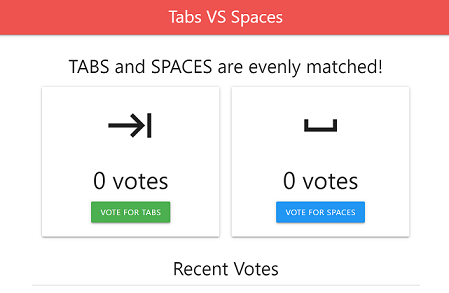Conectar-se ao Cloud SQL para MySQL pelo computador local
Saiba como implantar um app de exemplo em um computador local com Linux, macOS ou Windows conectado a uma instância do MySQL usando o Google Cloud console e um aplicativo cliente.
Supondo que você conclua todas as etapas em tempo hábil, os recursos criados neste guia de início rápido normalmente custam menos de um dólar (USD).
Antes de começar
- Sign in to your Google Cloud account. If you're new to Google Cloud, create an account to evaluate how our products perform in real-world scenarios. New customers also get $300 in free credits to run, test, and deploy workloads.
-
In the Google Cloud console, on the project selector page, select or create a Google Cloud project.
Roles required to select or create a project
- Select a project: Selecting a project doesn't require a specific IAM role—you can select any project that you've been granted a role on.
-
Create a project: To create a project, you need the Project Creator
(
roles/resourcemanager.projectCreator), which contains theresourcemanager.projects.createpermission. Learn how to grant roles.
-
Verify that billing is enabled for your Google Cloud project.
-
In the Google Cloud console, on the project selector page, select or create a Google Cloud project.
Roles required to select or create a project
- Select a project: Selecting a project doesn't require a specific IAM role—you can select any project that you've been granted a role on.
-
Create a project: To create a project, you need the Project Creator
(
roles/resourcemanager.projectCreator), which contains theresourcemanager.projects.createpermission. Learn how to grant roles.
-
Verify that billing is enabled for your Google Cloud project.
-
Ative as APIs do Cloud necessárias para executar um app de exemplo do Cloud SQL no computador local.
Console
Clique no botão Ativar APIs para ativar as APIs necessárias para este guia de início rápido.
Isso permite as seguintes APIs:
- API Cloud SQL Admin
- API IAM
gcloud
Instale a gcloud CLI, que fornece acesso de linha de comando aos recursos do Google Cloud . A gcloud CLI é usada para executar os comandos
gcloud CLIapresentados neste guia de início rápido. Todos os comandos são formatados para serem executados em um terminal Linux/macOS ou no Windows PowerShell.Abra o terminal e execute o seguinte comando
gcloud:gcloud services enable sqladmin.googleapis.com iam.googleapis.com
Esse comando ativa as seguintes APIs:
- API Cloud SQL Admin
- API IAM
Configurar o Cloud SQL
crie uma instância do Cloud SQL
Console
Criar uma instância com um endereço IP público
-
No console Google Cloud , acesse a página Instâncias do Cloud SQL.
- Clique em Criar instância.
- Clique em Escolher MySQL.
- Insira
quickstart-instancepara o ID da instância. - Digite a senha do usuário raiz. Salve essa senha para uso futuro.
- Clique na opção Zona única em Escolher disponibilidade por região e zona.
- Clique e expanda a seção Mostrar opções de configuração.
- No menu suspenso Tipo de máquina, selecione Leve.
Clique em Criar instância e aguarde até que a instância seja inicializada.
gcloud
Criar uma instância com um endereço IP público
Antes de executar o comando gcloud
sql instances create da seguinte maneira, substitua DB_ROOT_PASSWORD pela senha do usuário do banco de dados.
Se quiser, modifique os valores dos seguintes parâmetros:
- --database_version: o tipo e a versão do mecanismo de banco de dados. Se não for especificado, a API padrão será usada. Consulte a documentação das versões de banco de dados do gcloud para ver as versões atuais disponíveis.
- --cpu: o número de núcleos a serem definidos na máquina.
- --memory: todo o valor numérico que indica a quantidade de memória a ser definida na máquina. Uma unidade de tamanho precisa ser fornecida (por exemplo, 3.072 MB ou 9 GB). Se nenhuma unidade for especificada, é considerado o GB.
- --region: local regional da instância
(por exemplo, asia-east1, us-east1). Se não houver especificação, o padrão
us-centralé usado. Veja a lista completa de regiões.
Execute o comando gcloud
sql instances create para criar uma instância do Cloud SQL.
gcloud sql instances create quickstart-instance --database-version=MYSQL_8_0 --cpu=1 --memory=4GB --region=us-central1 --root-password=DB_ROOT_PASSWORD
Criar um banco de dados
Console
-
No console Google Cloud , acesse a página Instâncias do Cloud SQL.
- Selecione
quickstart-instance. - Abra a guia Bancos de dados.
- Clique em Criar banco de dados.
- Na caixa de diálogo Criar um banco de dados, insira
quickstart_dbcomo o nome do banco de dados e, se quiser, o conjunto de caracteres e a ordenação. - Clique em Criar.
gcloud
Execute o comando gcloud
sql databases create para criar um banco de dados.
gcloud sql databases create quickstart_db --instance=quickstart-instance
Criar um usuário
Console
-
No console Google Cloud , acesse a página Instâncias do Cloud SQL.
- Para abrir a página Visão geral de uma instância, clique no nome da instância.
- Selecione Usuários no menu de navegação do SQL.
- Clique em Adicionar conta de usuário.
- Na página Adicionar uma conta de usuário à instância instance_name,
adicione as seguintes informações:
- Nome de usuário: defina como
quickstart-user; - Senha: especifique uma senha para o usuário do banco de dados; Anote-a para usá-la em uma etapa posterior deste guia de início rápido.
- Na seção Nome do host, o padrão é Permitir qualquer host,
o que significa que o usuário pode se conectar de qualquer endereço IP.
Opcionalmente, selecione Restringir host por endereço IP ou intervalo de endereços e insira um endereço IP ou intervalo de endereços na seção Host. Assim, o usuário só poderá se conectar pelo endereço IP especificado.
- Nome de usuário: defina como
- Clique em Adicionar.
gcloud
Substitua:
- PASSWORD por uma senha para seu usuário do banco de dados. Anote-a para usá-la em uma etapa posterior deste guia de início rápido.
Execute o comando gcloud sql users create para criar o usuário.
gcloud sql users create quickstart-user --instance=quickstart-instance --password=PASSWORD
Os limites de tamanho de nome de usuário são os mesmos do Cloud SQL e do MySQL no local. O limite é de 32 caracteres no MySQL 8.0 e posteriores e 16 caracteres nas versões anteriores.
Configurar uma conta de serviço
Console
Criar uma conta de serviço
- No console Google Cloud , acesse a página Criar conta de serviço.
- Selecionar um projeto do Google Cloud
- Insira
quickstart-service-accountcomo o nome da conta de serviço. - Opcional: digite uma descrição da conta de serviço.
- Clique em Criar e continuar e avance para a próxima etapa.
- Escolha o papel de Cliente do Cloud SQL a ser concedido à conta de serviço no projeto.
- Clique em Continuar.
- Clique em Concluído para terminar a criação da conta de serviço.
Acesse "Criar conta de serviço"
Criar e fazer o download do arquivo de chave da conta de serviço
- No console Google Cloud , acesse a página Contas de serviço.
- Selecione um projeto.
- Clique no endereço de e-mail da conta de serviço
quickstart-service-accountpara a qual você quer criar uma chave. - Clique na guia Chaves.
- Clique no menu suspenso Adicionar chave e selecione Criar nova chave.
- Selecione JSON como o Tipo de chave e clique em Criar.
Clique em Criar para fazer o download de um arquivo de chave da conta de serviço. Após fazer o download do arquivo de chave, não será possível fazer o download novamente.
Armazene o arquivo de chave com segurança, porque ele pode ser usado como sua conta de serviço para autenticação. Mova e renomeie esse arquivo como quiser.
gcloud
Criar uma conta de serviço
- Para criar a conta de serviço, execute o comando
gcloud iam service-accounts create: DESCRIPTION: uma descrição opcional da conta de serviço.- Para conceder o papel de cliente do Cloud SQL à sua conta de serviço no projeto, execute o comando
gcloud projects add-iam-policy-binding. Substitua PROJECT_ID pelo ID do projeto do Google Cloud:gcloud projects add-iam-policy-binding PROJECT_ID --member="serviceAccount:quickstart-service-account@PROJECT_ID.iam.gserviceaccount.com" --role="roles/cloudsql.client"
gcloud iam service-accounts create quickstart-service-account --description="DESCRIPTION" --display-name="quickstart-service-account"
Substitua o seguinte valor:
Criar e fazer o download do arquivo de chave da conta de serviço
Para usar a conta de serviço recém-criada no computador local, é necessário um arquivo de chave da conta de serviço para autenticar o aplicativo de exemplo como a conta de serviço. Para criar e fazer o download do arquivo de chave da conta de serviço, execute o comando gcloud iam service-accounts keys create:
gcloud iam service-accounts keys create KEY_FILE --iam-account=quickstart-service-account@PROJECT_ID.iam.gserviceaccount.com
Substitua os seguintes valores:
-
KEY_FILE: o caminho para um novo arquivo de saída para a chave privada. Por exemplo,~/sa-private-key.json. -
PROJECT_IDpelo ID do projeto no Google Cloud.
O download do arquivo de chave da conta de serviço foi feito no computador local. Após fazer o download do arquivo de chave, não será possível fazer o download novamente.
Armazene o arquivo de chave com segurança, porque qualquer pessoa pode usá-lo como sua conta de serviço para autenticação. Mova e renomeie esse arquivo como quiser.
Configurar o ambiente de desenvolvimento para a linguagem de programação
Configure o ambiente de desenvolvimento do computador local para a linguagem de programação de sua preferência.
Go
Conclua as etapas a seguir para configurar o ambiente de desenvolvimento e executar o app de exemplo em Go.
- Acesse o guia de configuração de um ambiente de desenvolvimento em Go.
- Siga as instruções na seção Instalar Go.
Java
Conclua as etapas a seguir para configurar seu ambiente de desenvolvimento e executar o app de exemplo em Java.
- Acesse o guia de configuração de um ambiente de desenvolvimento em Java.
- Siga as instruções da seção Instalar um JDK (Java Development Kit).
- Conclua as instruções em Instalar uma ferramenta de automação de build para configurar o Apache Maven.
Node.js
Conclua as etapas a seguir para configurar o ambiente de desenvolvimento e executar o app de exemplo em Node.js.
- Acesse o guia de configuração de um ambiente de desenvolvimento em Node.js.
- Siga as instruções na seção Como instalar o Node.js e o npm.
Python
Conclua as etapas a seguir para configurar seu ambiente de desenvolvimento para executar o app de exemplo em Python.
- Acesse o guia de configuração de um ambiente para desenvolvedores do Python.
- Siga as instruções na seção Como instalar o Python.
Instalar o Git
Instale o Git, um sistema de controle de versões de código aberto.
Clonar um aplicativo de exemplo
Clone um app de exemplo no computador local usando o comando git clone.
Go
Execute os seguintes comandos para clonar o app de exemplo em Go no computador local e alterar o diretório para o diretório que contém o app de exemplo.
-
Clone o app de exemplo:
git clone https://github.com/GoogleCloudPlatform/golang-samples
-
Altere o diretório para o diretório que contém o app de exemplo.
cd golang-samples/cloudsql/mysql/database-sql
Java
Execute os seguintes comandos para clonar o app de exemplo em Java no computador local e alterar o diretório para o diretório que contém o app de exemplo.
-
Clone o app de exemplo:
git clone https://github.com/GoogleCloudPlatform/java-docs-samples
-
Altere o diretório para o diretório que contém o app de exemplo.
cd java-docs-samples/cloud-sql/mysql/servlet
Node.js
Execute os seguintes comandos para clonar o app de exemplo em Node.js no computador local e alterar o diretório para o diretório que contém o app de exemplo.
-
Clone o app de exemplo:
git clone https://github.com/GoogleCloudPlatform/nodejs-docs-samples
-
Altere o diretório para o diretório que contém o app de exemplo.
cd nodejs-docs-samples/cloud-sql/mysql/mysql
Python
Execute os seguintes comandos para clonar o app de exemplo em Python no computador local e alterar o diretório para o diretório que contém o app de exemplo.
-
Clone o app de exemplo:
git clone https://github.com/GoogleCloudPlatform/python-docs-samples
-
Altere o diretório para o diretório que contém o app de exemplo.
cd python-docs-samples/cloud-sql/mysql/sqlalchemy
Configurar e executar o app de exemplo
Configurar e executar o app de exemplo
Limpar
Para evitar cobranças na conta do Google Cloud pelos recursos usados nesta página, siga as etapas abaixo.
-
No console Google Cloud , acesse a página Instâncias do Cloud SQL.
- Selecione a instância
quickstart-instancepara abrir a página Detalhes da instância. - Na barra de ícones na parte superior da página, clique em Excluir.
- Na caixa de diálogo Excluir instância, digite
quickstart-instancee clique em Excluir para excluir a instância.
Etapas de limpeza opcionais
Se você não estiver usando o papel Cliente do Cloud SQL que foi atribuído à conta de serviço quickstart-service-account, remova-o.
-
No console Google Cloud , acesse a página Contas de serviço.
- Clique no ícone de edição (parecido com um lápis) da conta do IAM chamada quickstart-service-account.
- Exclua o papel Cliente do Cloud SQL.
- Clique em Salvar.
Se você não estiver usando as APIs que foram ativadas como parte deste guia de início rápido, é possível desativá-las.
- APIs que foram ativadas neste guia de início rápido:
- API Cloud SQL Admin
- API Identity and Access Management
No console do Google Cloud , acesse a página APIs.
Selecione qualquer API que você quer desativar e clique no botão Desativar API.
A seguir
Com base nas suas necessidades, é possível saber mais sobre como criar instâncias do Cloud SQL.Também é possível aprender a criar usuários do MySQL e bancos de dados para sua instância do Cloud SQL.
Para mais informações sobre preços, consulte Preços do Cloud SQL para MySQL.
Saiba mais sobre estas situações:
- Como configurar sua instância do Cloud SQL com um endereço IP público.
- Como configurar sua instância do Cloud SQL com um endereço IP privado.
Além disso, é possível aprender a se conectar a uma instância do Cloud SQL usando outros aplicativos do Google Cloud, como: